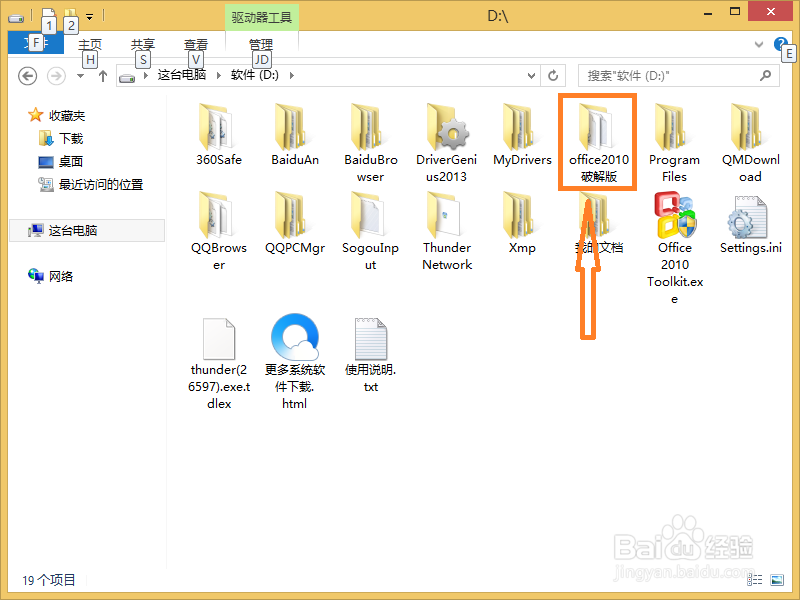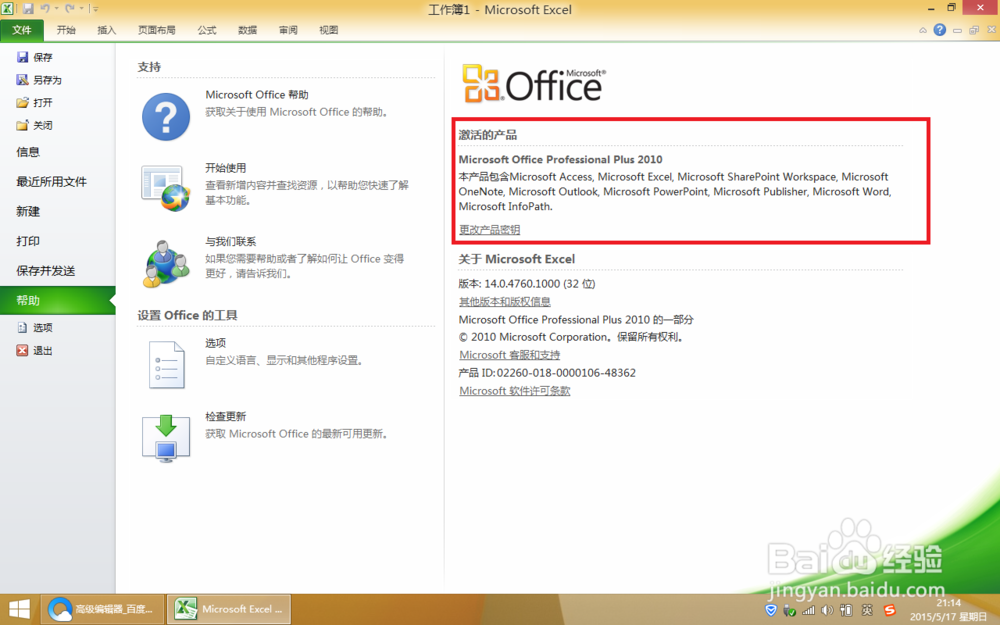1、点击开始菜单(或直接按Windows徽标键进入)。打开如图所示的win8应用商店。
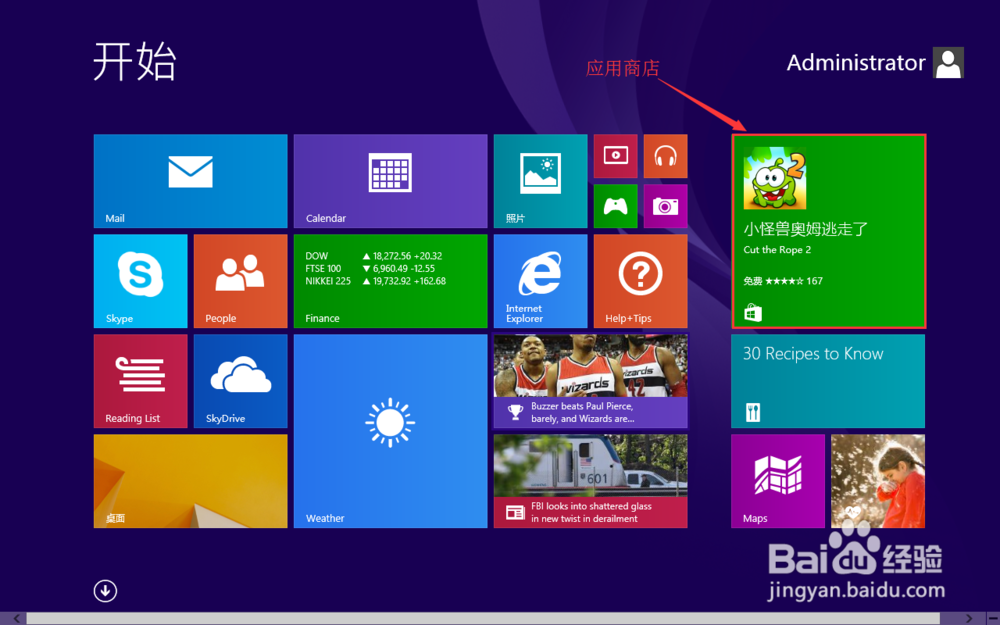
2、如果无法进入应用商店时,并出现“在关闭了用户账户控制的情况下,无法打开应用商店”提示。这时你只需要根据提示,点击该界面下的“用户账户控制”,即可进入用户账户控制的设置。
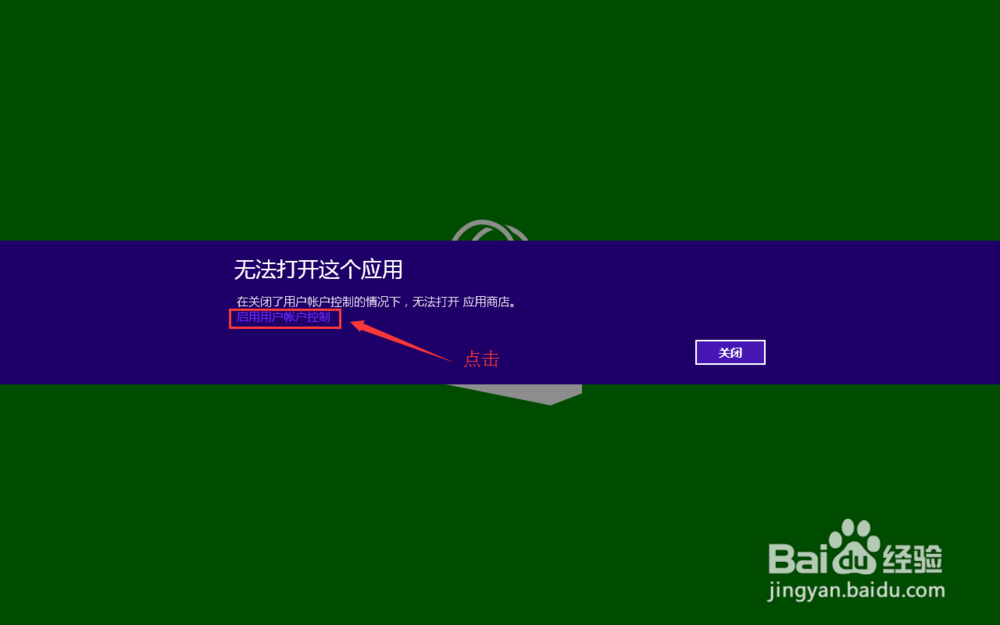
3、在用户账户控制的设置里,设置为“始终通知计算机更改消息”,即将其调节至顶即可。然后重启电脑。重启后可正常打开应用商店。
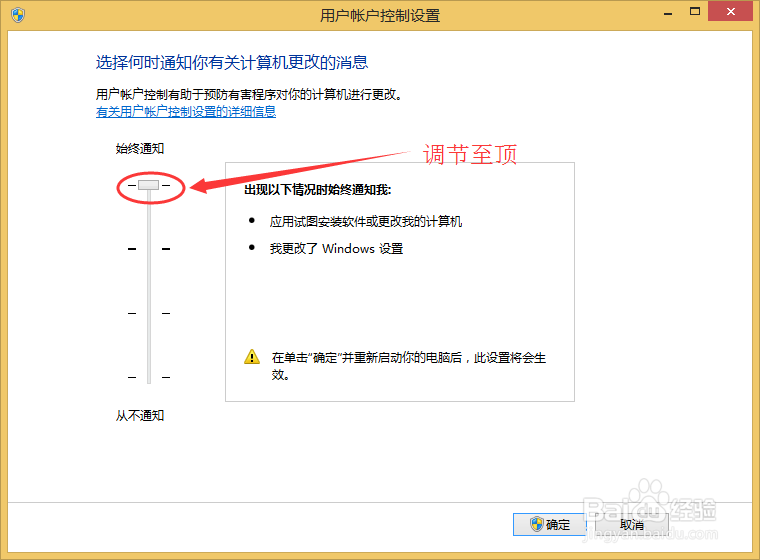
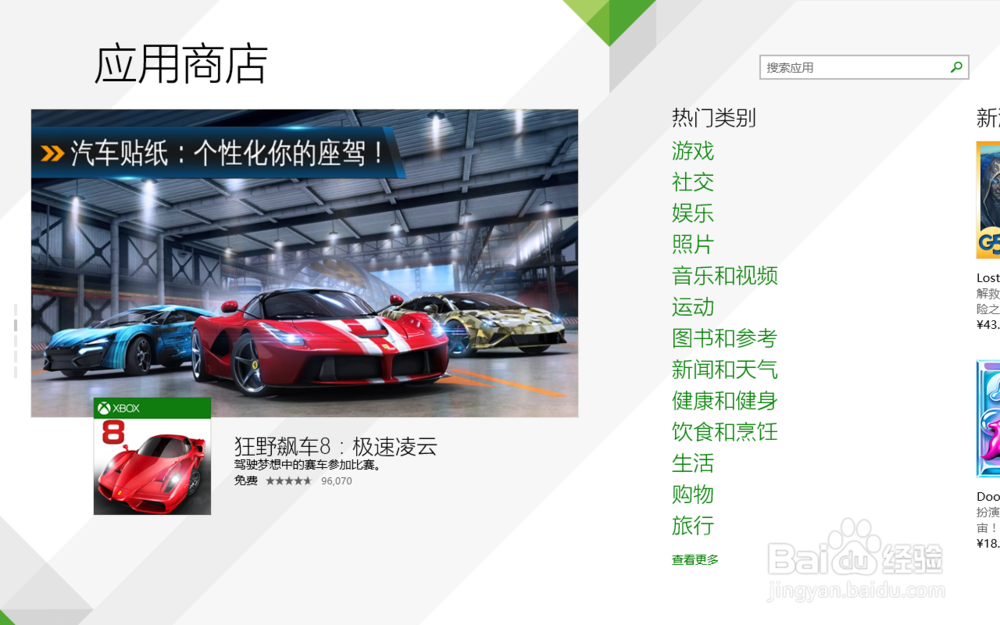
4、在应用商店里,可以直接下载免费的电脑应用。如果是需要付费的应用,请购买使用(不建议)。
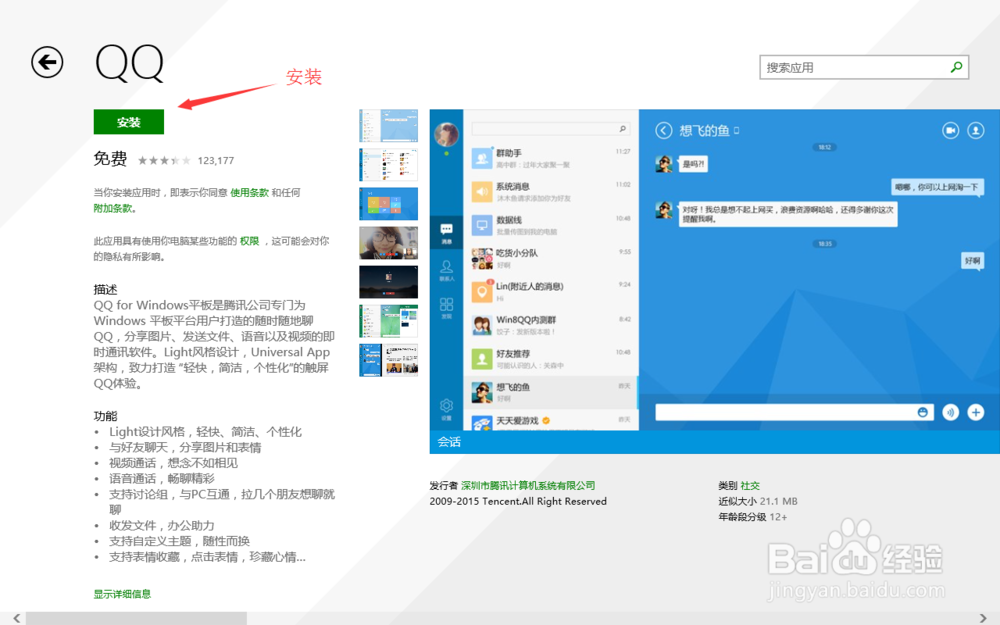
5、有些应用只能从Microsoft官网下载使用。如office应用。
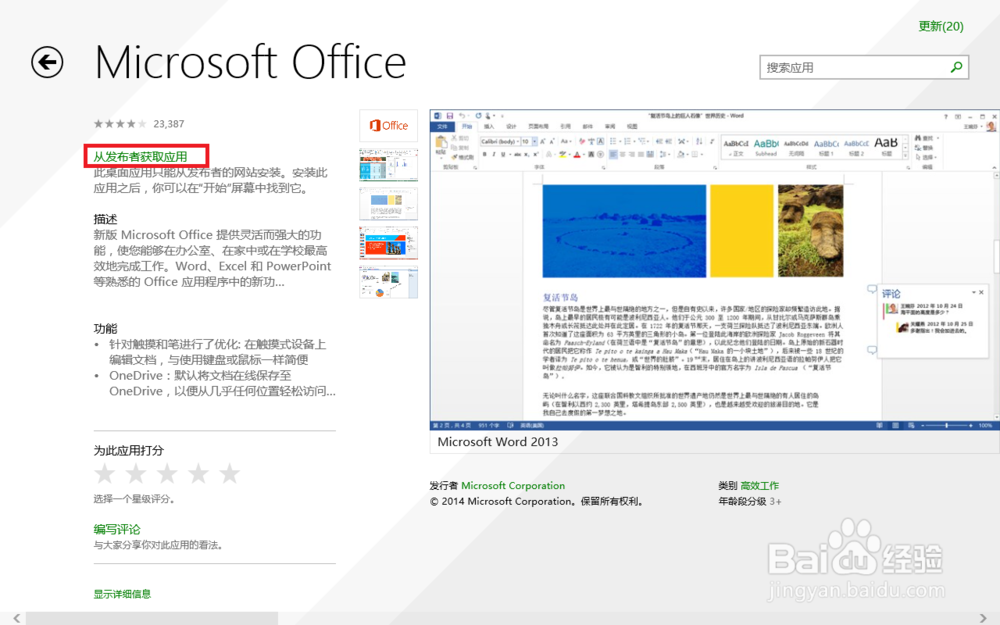
6、office可以从网上下载并用工短铘辔嗟具激活,可以正常使用。win8可以使用office2010、office2013,网上资源较多。